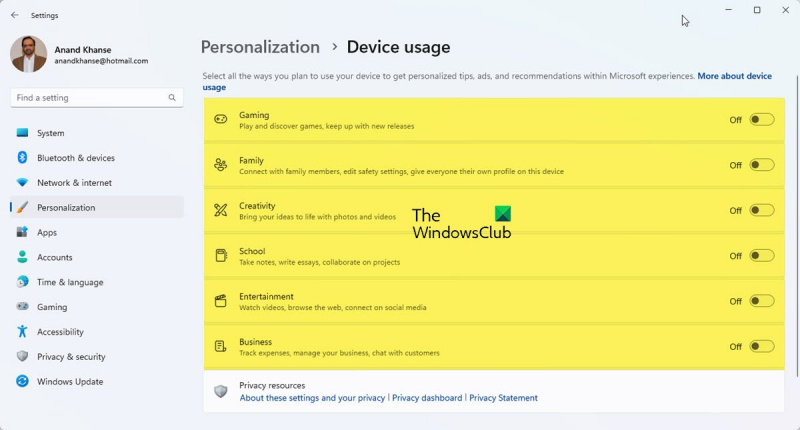Ако сте ИТ експерт, знаете, че Windows 11 е страхотна операционна система за персонализиране на устройства. Ето как да промените или персонализирате използването на устройството в Windows 11.
онлайн производител на визитки безплатно за печат
За да промените или персонализирате използването на устройството в Windows 11, първо отворете контролния панел. След това щракнете върху „Хардуер и звук“. След това щракнете върху „Устройства и принтери“. Накрая щракнете върху „Диспечер на устройства“.
В диспечера на устройствата ще видите списък с всички устройства, свързани към вашия компютър. За да промените или персонализирате използването на устройството, щракнете върху устройството, което искате да промените. След това щракнете върху раздела „Свойства“. В раздела Свойства ще видите различни опции за персонализиране на устройството. Направете вашите промени и след това щракнете върху „OK“.
Това е всичко, което трябва да промените или персонализирате използването на устройството в Windows 11! Само с няколко щраквания можете да персонализирате устройствата си да работят така, както искате.
В тази публикация ще ви покажем как да промените или инсталирате Използване на вашето устройство в Windows 11 . Windows 11 е толкова внимателен; можете да направите настройката на скоростта и да пропуснете някои неща и след това да се върнете по-късно, за да завършите. Windows ви позволява да пропуснете определени действия и да ги извършите по-късно, когато ви е удобно. Докато настройките не са много важни за работата на Windows, те могат да бъдат пропуснати. Важно е обаче да знаете как промените или задайте използването на устройството в Windows 11 .

Как да промените или персонализирате използването на устройството в Windows 11
Използване на устройството избраната от вас опция ще каже на Microsoft как планирате да използвате компютъра си. Това ще принуди Windows да показва персонализирани реклами, съвети и трикове въз основа на избраното от вас използване на устройството. Ако не сте избрали да използвате вашето устройство по време на настройката или ако искате да направите някакви промени в използването на вашето устройство, можете да го направите по всяко време, като следвате стъпките в тази статия.
- Случаи на използване на устройството
- Активирайте или деактивирайте опциите за използване на устройството в настройките
1] Опции за използване на устройството
Има шест Използване на устройството наличните опции в Windows 11 са:
- игри – ще има оферти за игри, версии на популярни игри. Тъй като Microsoft притежава Xbox, можете да получите пробни версии на Xbox Game Pass.
- семейство - Ще има предложения как да направим компютъра семеен. Различните потребители имат свои собствени профили и пароли. Променете настройките си за сигурност и се свържете с членове на семейството, като настроите семейна група на Microsoft.
- Творчество - Ще получите предложения за приложения и уебсайтове, свързани с творчеството.
- Училище - Ще ви бъдат дадени предложения как да използвате One Drive за съхраняване на училищни задачи. Ще има предложения за други приложения, които ще ви позволят да правите училищна работа сами или да си сътрудничите с други онлайн.
- Развлечение – Windows ще има предложения как да гледате видеоклипове, да сърфирате в мрежата и да се свързвате със социални мрежи,
- Бизнес „Windows ще има предложения за приложения, които можете да използвате, за да управлявате бизнеса си, да проследявате разходите и да комуникирате с клиенти.
2] Активирайте или деактивирайте опциите за използване на устройството в настройките.
Може да сте пропуснали настройките за използване на устройството, когато настройвате Windows, или може да искате да промените настройките за използване на устройството, като активирате или деактивирате някои или всички от тях. За да направите това, можете да изпълните следните стъпки:
спечелете временни файлове
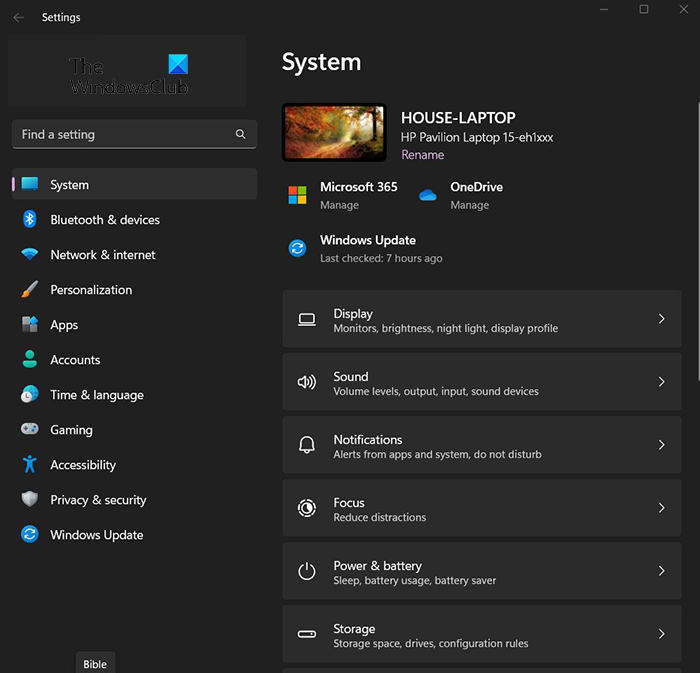
Натиснете Бутон за стартиране и след това щракнете Настройки икона или Кликнете с десния бутон върху бутона за стартиране и изберете Настройки , можете също да щракнете Windows клавиш + I за достъп до настройките. Ще се появи прозорецът с настройки.
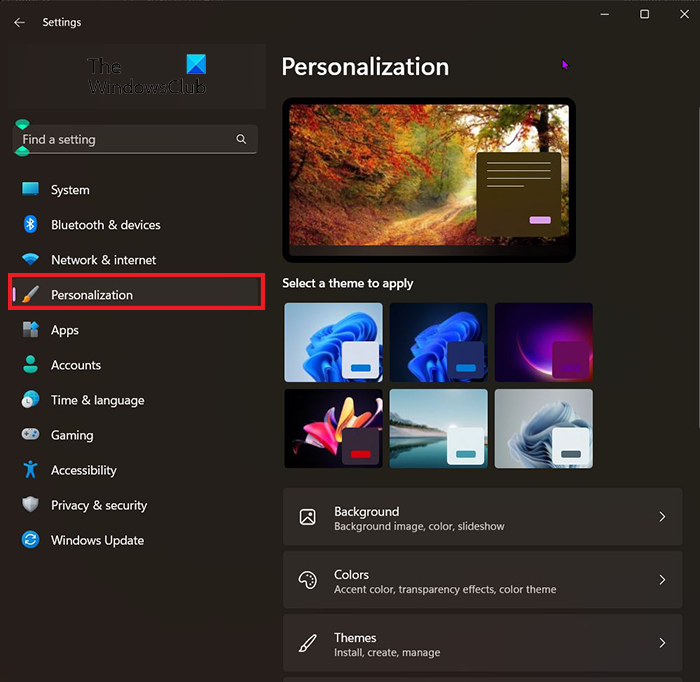
как да отворите dmg файлове в Windows 8
За достъп до опциите за използване на вашето устройство погледнете вдясно на прозореца с настройки и изберете Персонализиране . 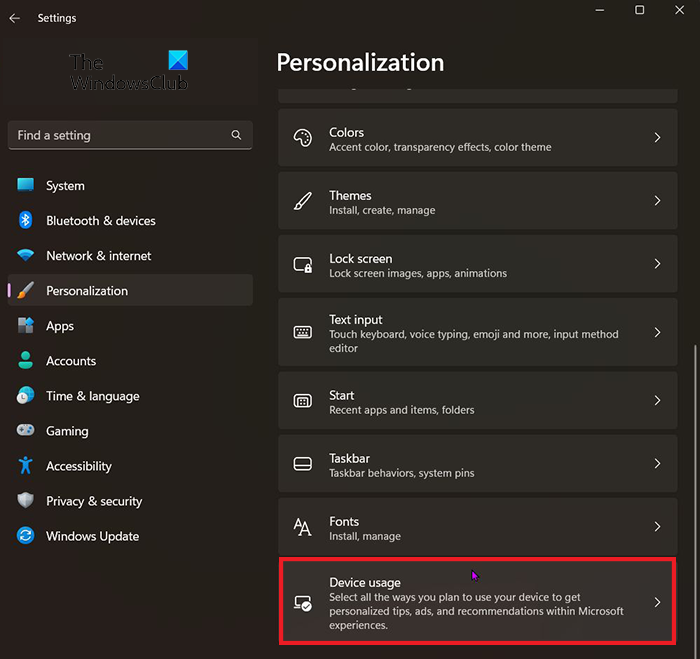
След като щракнете върху персонализиране, намерете Използване на устройството . Ще бъде по-близо до дъното на прозореца. когато откриете използването на устройството, щракнете върху него. 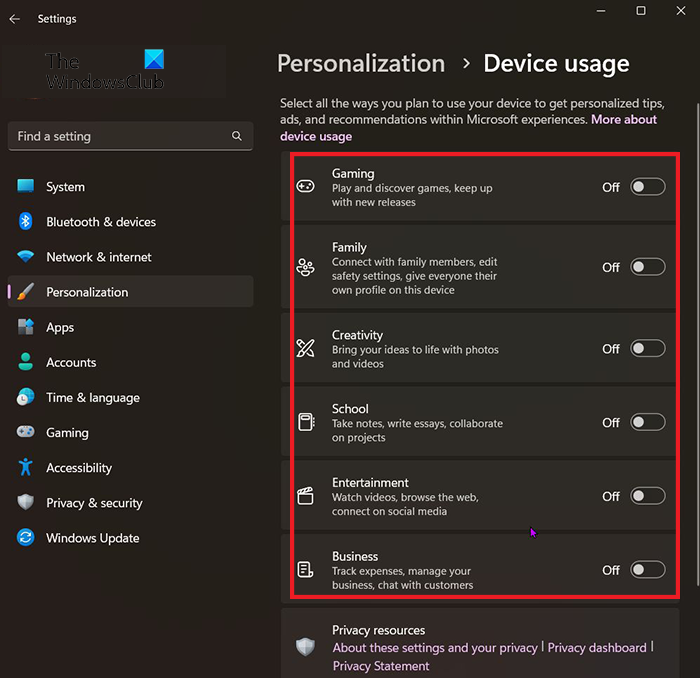
Ще се появи прозорецът за използване на устройството и можете да деактивирате или активирате желаните употреби. Можете да активирате или деактивирате всичко или да направите микс.
Прочети: Как да активирате или деактивирате трептенето на заглавната лента в Windows
Каква е клавишната комбинация за отваряне на Настройки в Windows 11?
Бърз клавиш за настройки на Windows Windows клавиш + I.
Как да променя настройките на Windows?
Щракнете върху бутона „Старт“, след което изберете „Настройки“ или щракнете върху бутона Windows клавиш + I . Оттам прегледайте категориите или използвайте търсенето, за да намерите това, което търсите.